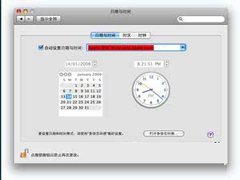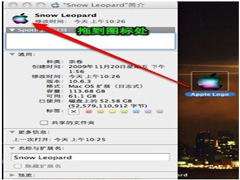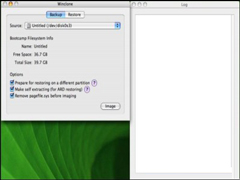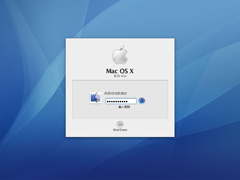MAC下将DV影片导入iMovie的解决方法
时间:2023-02-28来源:系统屋作者:小兰
我们在使用DV拍摄了短片之后,该怎么将影片导入到iMovie之中呢?这个问题其实并不难,小编这就把导入的方法和大家一起分享下。

将DV影片导入到iMovie的方法:
要把自己拍摄的DV带子导入iMovie进行编辑,制做出自己的影片是一件很有意思的事情,在此前要做些准备工作,首先要有一条大小口的1394线,把DV机和苹果电脑连接起来,之后把自己拍摄的DV带子放入DV机并打开DV机调至播放模式,现在就可以运行iMovie了。
运行后,iMovie就自动建立了一个项目,如果想自己新建项目就点击文件菜单选择“新建项目”,并可以在新建时设置需要的项目名称和视频的长宽比,现在的iMove’08已经可以制作支持iPhone的视频格式了。新建项目后,就可以开始从DV向电脑导入视频了。点击文件菜单,选择从摄像机导入,在左下的摄像机中选择自己的设备就可以按自动或手动方式进行导入了。
另外还增强了可以直接通过DV或iSight摄像头来即时采集视频。
现在你学会了怎么将DV影片导入到iMovie中了吗?喜欢拍摄和自己制作小短片的用户,一定要将这个小技巧收藏起来哦。
相关信息
-
-
2023-02-28
如何同步MAC OS X与Windows的时间 -
2023-02-28
MAC替换硬盘图标的方法 -
2023-02-28
如何使用Winclone备份和还原MAC
-
-
MAC键盘突然停止响应的解决方法
最近一些MAC用户发现在使用过程中,自己的键盘会突然停止响应,但是鼠标却不受影响,这是怎么一回事儿呢?下面是具体的解决方法。 一旦出现键盘停止响应的情况,首先要判断这个问题只影响到目前的输入法、某个应用或当前用户,还...
2023-02-27
-
如何激活Mac OS X的缩放功能
有时在使用MAC时,我们总觉得屏幕上的字难以看清楚,面对这个问题,我们该怎么解决呢?今天小编就帮大家解决这个问题。 解决方法: 首先我们要到系统中检查一下设置,在[系统预置]中的[键盘与鼠标]中的鼠标设置中下部的[缩放]选项打勾,...
2023-02-27
系统教程栏目
栏目热门教程
人气教程排行
站长推荐
热门系统下载
- 119次 1 萝卜家园 GHOST XP SP3 极速装机版 V2015.11
- 111次 2 电脑公司 GHOST XP SP3 专业装机版 V2016.10
- 58次 3 雨林木风 GHOST XP SP3 喜迎新年版 V2017.01
- 58次 4 深度技术 GHOST XP SP3 万能装机版 V2016.01
- 57次 5 深度技术 GHOST XP SP3 精英装机版 V2015.11
- 50次 6 新萝卜家园 GHOST XP SP3 电脑城装机版 V2013.1217888
- 44次 7 电脑公司 GHOST XP SP3 装机专业版 V2012.09
- 43次 8 绿茶系统 GHOST XP SP3 通用装机版 V2014.12